Wie passt man den Speicherort von Windows 11 an?
Wie ändere ich den Speicherort in Windows 11?Im Allgemeinen befindet sich der Standardspeicherort für Computerdateien auf dem Laufwerk C. Um den Speicherplatz des Laufwerks C nicht zu belegen, ändern wir den Standardspeicherort der Datei . Wie sollen wir es also machen? Für diejenigen, die sich über die einzelnen Schritte noch nicht im Klaren sind, hat der Herausgeber ein Tutorial zum Einfügen von Bildern in Graphitdokumente zusammengestellt. Wenn Sie interessiert sind, folgen Sie dem Herausgeber und lesen Sie weiter!

Tipps zum Ändern des Standardspeicherorts von Dateien in Win11
1 Verwenden Sie die standardmäßigen allgemeinen Ordner des Systems
Da wir nicht vorhaben, die standardmäßigen allgemeinen Ordner wie Dokumente, Bilder, Musik, Videos usw. zu verwenden. usw. des Win11 Professional-Versionssystems. Es ist besser, sie so umzuleiten, dass Ihre häufig verwendeten Ordner auf diese Standardordner verweisen. Auch wenn es so aussieht, als würde es im Standardordner gespeichert, wird es tatsächlich in einem benutzerdefinierten Zielordner gespeichert.
Wenn wir das Dokument beispielsweise im Ordner „D:Lao Li-Dokumente“ speichern möchten, können wir zunächst das Dokument unter „Dieser Computer“ im Explorer auswählen, mit der rechten Maustaste klicken und „Eigenschaften“ auswählen. Klicken Sie anschließend im Dokumenteigenschaftenfenster auf die Registerkarte „Speicherort“ und leiten Sie den Dokumentordner „D: Lao Li“ über die Schaltfläche „Ziel suchen“ zum Standarddokument um (Abbildung 1).
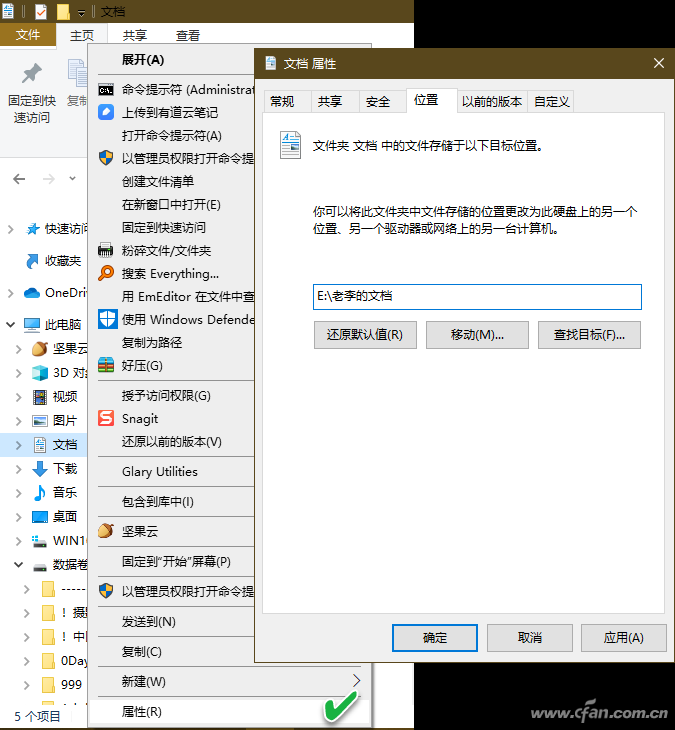
Wenn Sie das Dokument in Zukunft öffnen oder speichern, wird bei der Auswahl des Dokuments das angepasste D:Lao Li-Dokument verwendet. Andere Kategorien wie Bilder, Musik, Videos und andere Ordner werden auf ähnliche Weise definiert.
2. Verwenden Sie Favoriten, um ein Kategorieverzeichnis zum Speichern zu erstellen.
Erstellen Sie zunächst im Datei-Explorer ein Favoritenverzeichnis auf derselben Ebene (siehe vorheriger Artikel) und erstellen Sie dann Verknüpfungen zu unseren häufig verwendeten Ordnern und schließlich ziehen Sie diese Verknüpfungen einzeln in diese Sammlung.
Auf den in Abbildung 2 gezeigten Favoritenordner kann jetzt direkt im Dialogfeld „Speichern“ oder „Öffnen“ zugegriffen werden, sodass Sie Dateien später bequemer speichern oder öffnen können. Es ist viel weniger mühsam, als ein Laufwerk nach dem anderen zu öffnen, um Ordner zu finden.
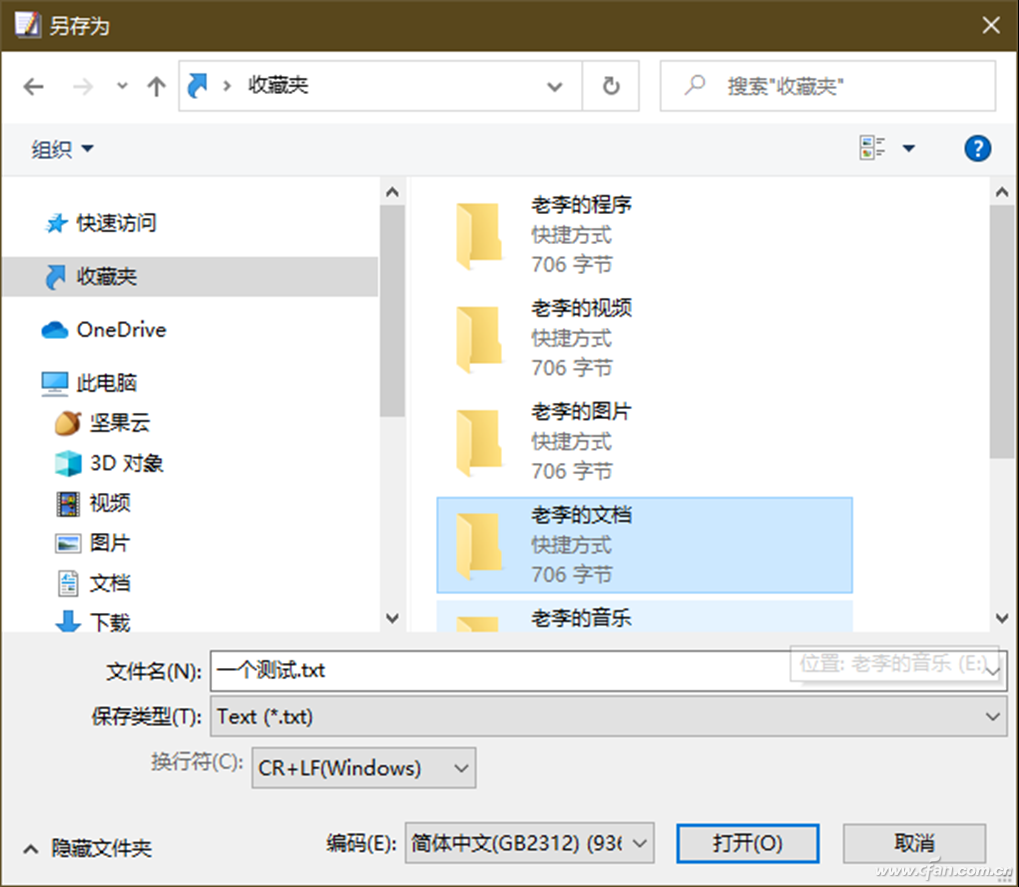
Tipps:
Wir können die oben genannten Anforderungen auch erfüllen, indem wir häufig verwendete Ordner für den schnellen Zugriff anheften. Lediglich Schnellzugriffsdatensätze gehen durch Löschung oder Systemoptimierung leicht verloren.
3. Verwenden Sie kleine Software von Drittanbietern, um den Speicherort zu ändern.
Zusätzlich zu den oben genannten Methoden können Sie auch einige kleine Tools verwenden, um den Speicherort häufig verwendeter Ordner zu migrieren. Zum Beispiel Melloware PlacesBar Editor, PlacesBar Tweaker, MadDog PlacesBarEditor usw.
Wenn beim Ausführen dieser Tools ein Fehler auftritt und Sie den Standardspeicherort des Ordners nicht wiederherstellen können, öffnen Sie bitte den Registrierungseditor, navigieren Sie zum folgenden Speicherort, klicken Sie mit der rechten Maustaste auf das Element comdlg32 und löschen Sie es (Abbildung 3):
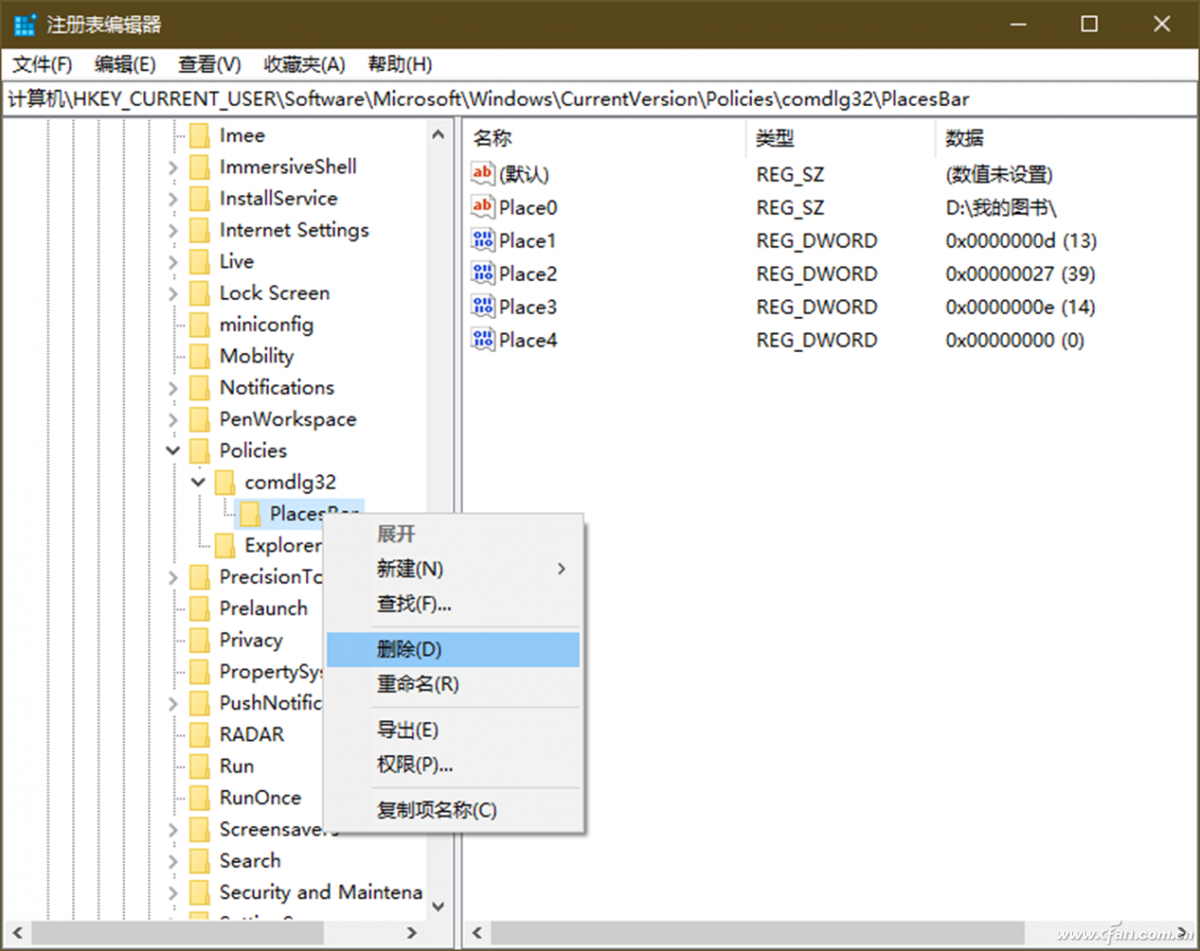
[HKEY_CURRENT_USERSoftwareMicrosoftWindowsCurrentVersionPolicies]
4. Ändern Sie die Registrierung, um den Standardinstallationsort des Programms zu ändern
Wenn der Speicherplatz auf der Systempartition knapp ist, müssen Sie die Software auf anderen Partitionen installieren, aber es ist mühsam, den Pfad jedes Mal anzupassen Installieren Sie die Software zu diesem Zeitpunkt. Ändern Sie durch Ändern der Registrierung den Standardinstallationspfad der Software in eine andere Partition (Abbildung 4).
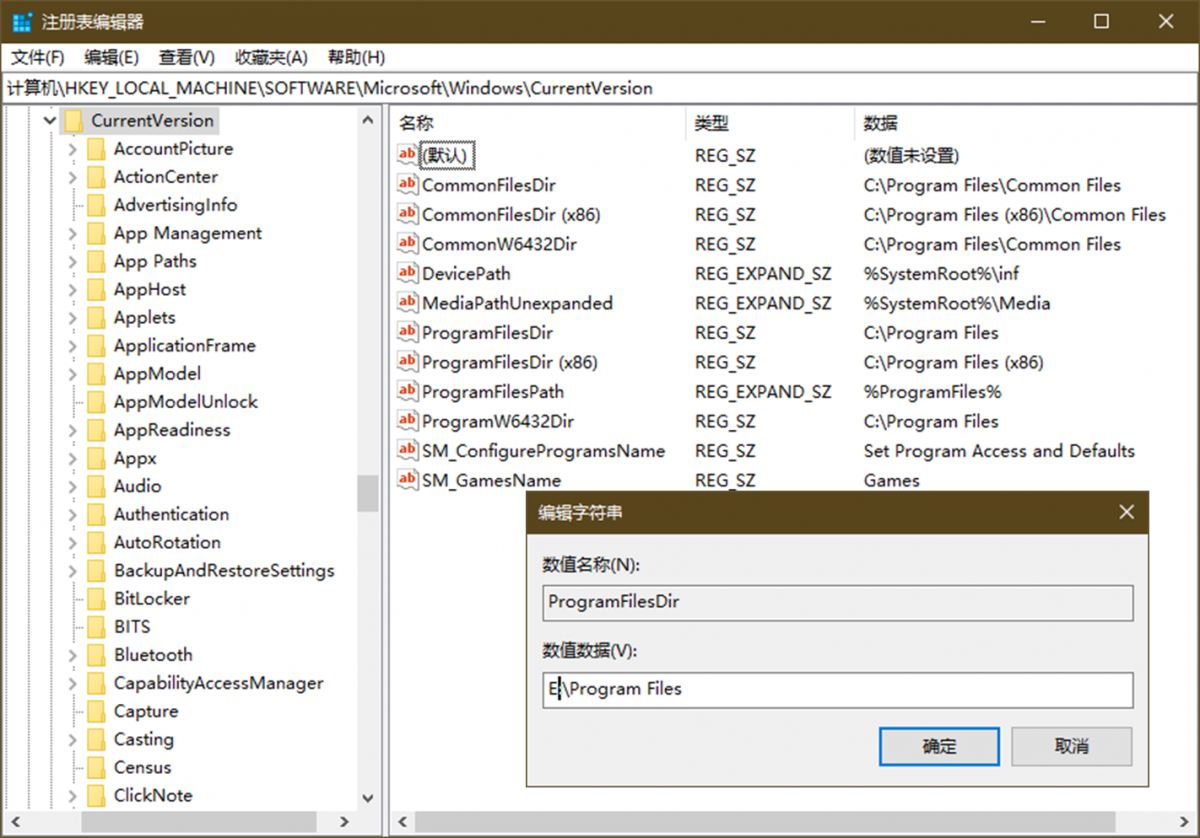
Das obige ist der detaillierte Inhalt vonWie passt man den Speicherort von Windows 11 an?. Für weitere Informationen folgen Sie bitte anderen verwandten Artikeln auf der PHP chinesischen Website!

Heiße KI -Werkzeuge

Undresser.AI Undress
KI-gestützte App zum Erstellen realistischer Aktfotos

AI Clothes Remover
Online-KI-Tool zum Entfernen von Kleidung aus Fotos.

Undress AI Tool
Ausziehbilder kostenlos

Clothoff.io
KI-Kleiderentferner

AI Hentai Generator
Erstellen Sie kostenlos Ai Hentai.

Heißer Artikel

Heiße Werkzeuge

Notepad++7.3.1
Einfach zu bedienender und kostenloser Code-Editor

SublimeText3 chinesische Version
Chinesische Version, sehr einfach zu bedienen

Senden Sie Studio 13.0.1
Leistungsstarke integrierte PHP-Entwicklungsumgebung

Dreamweaver CS6
Visuelle Webentwicklungstools

SublimeText3 Mac-Version
Codebearbeitungssoftware auf Gottesniveau (SublimeText3)

Heiße Themen
 1384
1384
 52
52
 Kann ich MySQL unter Windows 7 installieren?
Apr 08, 2025 pm 03:21 PM
Kann ich MySQL unter Windows 7 installieren?
Apr 08, 2025 pm 03:21 PM
Ja, MySQL kann unter Windows 7 installiert werden, und obwohl Microsoft Windows 7 nicht mehr unterstützt hat, ist MySQL dennoch kompatibel damit. Während des Installationsprozesses sollten jedoch folgende Punkte festgestellt werden: Laden Sie das MySQL -Installationsprogramm für Windows herunter. Wählen Sie die entsprechende Version von MySQL (Community oder Enterprise) aus. Wählen Sie während des Installationsprozesses das entsprechende Installationsverzeichnis und das Zeichen fest. Stellen Sie das Stammbenutzerkennwort ein und behalten Sie es ordnungsgemäß. Stellen Sie zum Testen eine Verbindung zur Datenbank her. Beachten Sie die Kompatibilitäts- und Sicherheitsprobleme unter Windows 7, und es wird empfohlen, auf ein unterstütztes Betriebssystem zu aktualisieren.
 Wie beschleunigt man die Ladegeschwindigkeit von PS?
Apr 06, 2025 pm 06:27 PM
Wie beschleunigt man die Ladegeschwindigkeit von PS?
Apr 06, 2025 pm 06:27 PM
Das Lösen des Problems des langsamen Photoshop-Startups erfordert einen mehrstufigen Ansatz, einschließlich: Upgrade-Hardware (Speicher, Solid-State-Laufwerk, CPU); Deinstallieren veraltete oder inkompatible Plug-Ins; Reinigen des Systemmülls und übermäßiger Hintergrundprogramme regelmäßig; irrelevante Programme mit Vorsicht schließen; Vermeiden Sie das Öffnen einer großen Anzahl von Dateien während des Starts.
 Wie kann in der Front-End-Entwicklung CSS und JavaScript verwendet werden, um Suchlight-Effekte ähnlich wie die Schnittstelle zwischen Windows 10 Einstellungen zu erzielen?
Apr 05, 2025 pm 10:21 PM
Wie kann in der Front-End-Entwicklung CSS und JavaScript verwendet werden, um Suchlight-Effekte ähnlich wie die Schnittstelle zwischen Windows 10 Einstellungen zu erzielen?
Apr 05, 2025 pm 10:21 PM
So implementieren Sie Windows-ähnlich in der Front-End-Entwicklung ...
 Wie man die vertikale Referenzlinie von PS zieht
Apr 06, 2025 pm 08:18 PM
Wie man die vertikale Referenzlinie von PS zieht
Apr 06, 2025 pm 08:18 PM
Vertikale Leitfäden in Photoshop ziehen: Aktivieren Sie die Lineal View (View & gt; Herrscher). Bewegen Sie die Maus über die vertikale Kante des Herrschers, und dann wird der Cursor zu einer vertikalen Linie mit Doppelpfeilen und halten Sie die Maus, um die Referenzlinie herauszuziehen. Klicken Sie auf Löschen, indem Sie die Anleitung ziehen oder in ein Kreuz schweben.
 Lösungen für die von MySQL auf einer bestimmten Systemversion gemeldeten Fehler
Apr 08, 2025 am 11:54 AM
Lösungen für die von MySQL auf einer bestimmten Systemversion gemeldeten Fehler
Apr 08, 2025 am 11:54 AM
Die Lösung für den MySQL -Installationsfehler ist: 1. Überprüfen Sie die Systemumgebung sorgfältig, um sicherzustellen, dass die Anforderungen der MySQL -Abhängigkeitsbibliothek erfüllt werden. Unterschiedliche Betriebssysteme und Versionsanforderungen sind unterschiedlich. 2. Lesen Sie die Fehlermeldung sorgfältig durch und ergreifen Sie entsprechende Maßnahmen gemäß den Eingabeaufforderungen (z. B. fehlende Bibliotheksdateien oder unzureichende Berechtigungen), z. B. die Installation von Abhängigkeiten oder die Verwendung von SUDO -Befehlen; 3. Versuchen Sie bei Bedarf, den Quellcode zu installieren und das Kompilierungsprotokoll sorgfältig zu überprüfen. Dies erfordert jedoch eine bestimmte Menge an Linux -Kenntnissen und -erfahrung. Der Schlüssel zur letztendlichen Lösung des Problems besteht darin, die Systemumgebung und Fehlerinformationen sorgfältig zu überprüfen und auf die offiziellen Dokumente zu verweisen.
 So lösen Sie MySQL können keine Verbindung zum lokalen Host herstellen
Apr 08, 2025 pm 02:24 PM
So lösen Sie MySQL können keine Verbindung zum lokalen Host herstellen
Apr 08, 2025 pm 02:24 PM
Die MySQL -Verbindung kann auf die folgenden Gründe liegen: MySQL -Dienst wird nicht gestartet, die Firewall fängt die Verbindung ab, die Portnummer ist falsch, der Benutzername oder das Kennwort ist falsch, die Höradresse in my.cnf ist nicht ordnungsgemäß konfiguriert usw. Die Schritte zur Fehlerbehebung umfassen: 1. Überprüfen Sie, ob der MySQL -Dienst ausgeführt wird. 2. Passen Sie die Firewall -Einstellungen an, damit MySQL Port 3306 anhören kann. 3. Bestätigen Sie, dass die Portnummer mit der tatsächlichen Portnummer übereinstimmt. 4. Überprüfen Sie, ob der Benutzername und das Passwort korrekt sind. 5. Stellen Sie sicher, dass die Einstellungen für die Bindungsadresse in my.cnf korrekt sind.
 Vom Terminal vom Terminal nicht auf MySQL zugreifen
Apr 08, 2025 pm 04:57 PM
Vom Terminal vom Terminal nicht auf MySQL zugreifen
Apr 08, 2025 pm 04:57 PM
Möglicherweise kann der Zugang zu MySQL vom Terminal nicht zugreifen: MySQL -Dienst, der nicht ausgeführt wird; Verbindungsbefehlsfehler; unzureichende Berechtigungen; Firewall blockiert die Verbindung; MySQL -Konfigurationsdateifehler.
 MySQL kann nach dem Herunterladen nicht installiert werden
Apr 08, 2025 am 11:24 AM
MySQL kann nach dem Herunterladen nicht installiert werden
Apr 08, 2025 am 11:24 AM
Die Hauptgründe für den Fehler bei MySQL -Installationsfehlern sind: 1. Erlaubnisprobleme, Sie müssen als Administrator ausgeführt oder den Sudo -Befehl verwenden. 2. Die Abhängigkeiten fehlen, und Sie müssen relevante Entwicklungspakete installieren. 3. Portkonflikte müssen Sie das Programm schließen, das Port 3306 einnimmt, oder die Konfigurationsdatei ändern. 4. Das Installationspaket ist beschädigt. Sie müssen die Integrität herunterladen und überprüfen. 5. Die Umgebungsvariable ist falsch konfiguriert und die Umgebungsvariablen müssen korrekt entsprechend dem Betriebssystem konfiguriert werden. Lösen Sie diese Probleme und überprüfen Sie jeden Schritt sorgfältig, um MySQL erfolgreich zu installieren.



